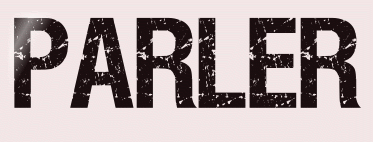 |

Deze tutorial is auteursrechtelijk beschermd door Animabelle Chantal, alle rechten voorbehouden.
Elke verspreiding, zonder voorafgaande schriftelijke toestemming is geheel verboden.
Elke gelijkenis met een andere tutorial is puur toeval.
Ik heb de les gemaakt in PaintShop Pro 2019 op 20-07-2022.
Ik heb de persoonlijke toestemming van Chantal om haar lessen te vertalen uit het Frans.
Wil je deze vertaling linken, dan moet je Animabelle daarvoor persoonlijk toestemming om vragen !!!
Ik ben alleen maar de vertaler, de auteursrechten liggen volledig bij Chantal.
Merci beaucoup Chantal, que je pouvez traduire vos tutoriéls en Néerlandais.
Claudia.
Materialen :
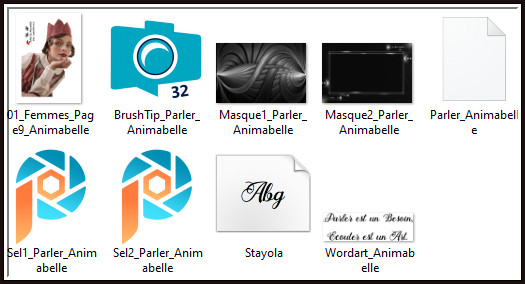
De Maskers "Masque1 en 2_Parler_Animabelle" worden geopend in PSP.
Steek de Brushe "Parler_Animabelle" in de juiste map van jouw PSP versie : Corel_01/Brushes/Penselen.
Steek de Selecties "Sel1 en 2_Parler_Animabelle" in de juiste map van jouw PSP versie : Corel_12/Selecties.
Installeer het font "Stayola" als je een eigen tekst wilt maken.
Filters :
Filters Unlimited 2.0.
Special Effects 1 - Shiver ***
Plugins AB 08 - A Coule Of Copies, Please ***
Toadies - Ommadawn ***
Tramages - Pool Shadow.
Krusty's FX vol. I 1.0 - Radial Texturizer ***
[AFS IMPORT] - sqborder2.
Eye Candy 5 : Impact - Glass.
***Importeer de filters Special Effects, Plugins AB, Toadies en Krusty's in het filter "Filters Unlimited 2.0"***
Kleurenpallet :
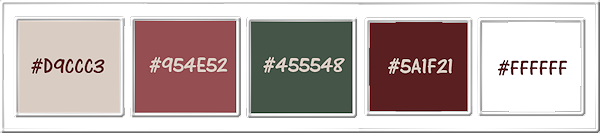
1ste kleur = #D9CCC3
2de kleur = #954E52
3de kleur = #455548
4de kleur = #5A1F21
5de kleur = #FFFFFF
Wanneer je met eigen kleuren werkt speel dan met de mengmodus en/of dekking naar eigen inzicht.
Klik op onderstaande banner om naar de originele les te gaan :

Voorbereidingen :
Open alle benodigde materialen in PSP.
Maak van elk een duplicaat via SHIFT + D en sluit de originele.
Sla regelmatig je werkje tussendoor op als psp-image formaat,
als PSP er dan plotseling mee zou stoppen, dan moet je niet telkens alles opnieuw maken.

OPGELET !!! Naargelang de gebruikte kleuren, kunnen de Mengmodus en de Laagdekking verschillen. |

1.
Open een Nieuwe afbeelding van 850 x 500 px, transparant.
Ga naar het Kleurenpallet en zet de Voorgrondkleur op de 1ste kleur en de Achtergrondkleur op de 4de kleur.
Klik met de muis in de Voorgrondkleur en daarna op het tabblad "Verloop".
Maak een Verloop met deze instellingen :
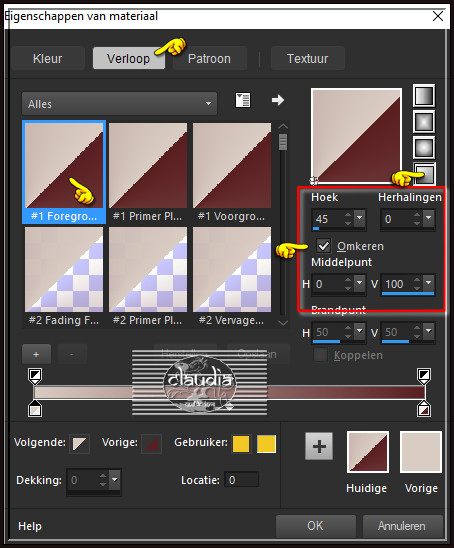
Ga terug naar de afbeelding en vul deze met het Verloop.
Lagen - Dupliceren.
Afbeelding - Spiegelen - Horizontaal spiegelen.
Lagen - Eigenschappen : zet de Dekking van deze laag op 50%.
Lagen - Samenvoegen - Omlaag samenvoegen.

2.
Effecten - Insteekfilters - <I.C.NET Software> - Filters Unlimited 2.0 - Special Effects 1 - Shiver :
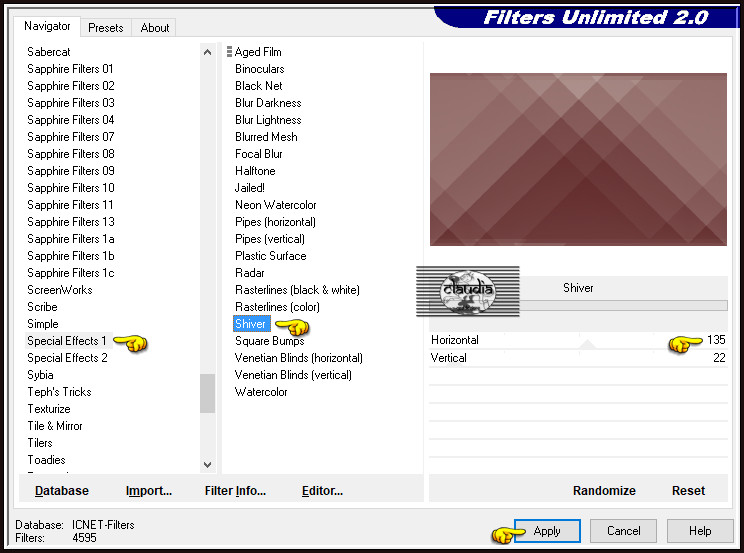
Effecten - Afbeeldingseffecten - Naadloze herhaling :
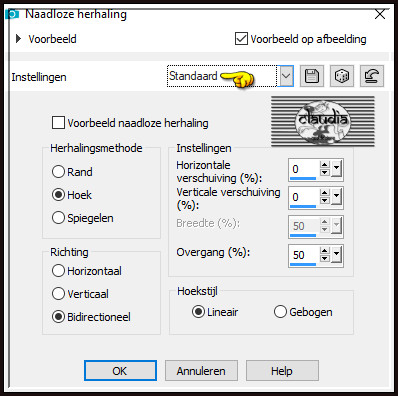

3.
Lagen - Nieuwe rasterlaag.
Vul deze laag met de 3de kleur.
Effecten - Insteekfilters - <I.C.NET Software> - Filters Unlimited 2.0 - Plugins AB 08 - A Couple Of Copies, Please :
Er is een opmerking geplaats door Chantal op haar originele les :
NOTE
Si vous n'arrivez pas à appliquer ce filtre, essayez avec le filtre "Andrew's Filters 29" - A Couple Of Copies, Please...
Als je het filter hieronder niet kan gebruiken, probeer het dan met het filter : Andrew's Filters 29 - A Couple Of Copies, Please !!!
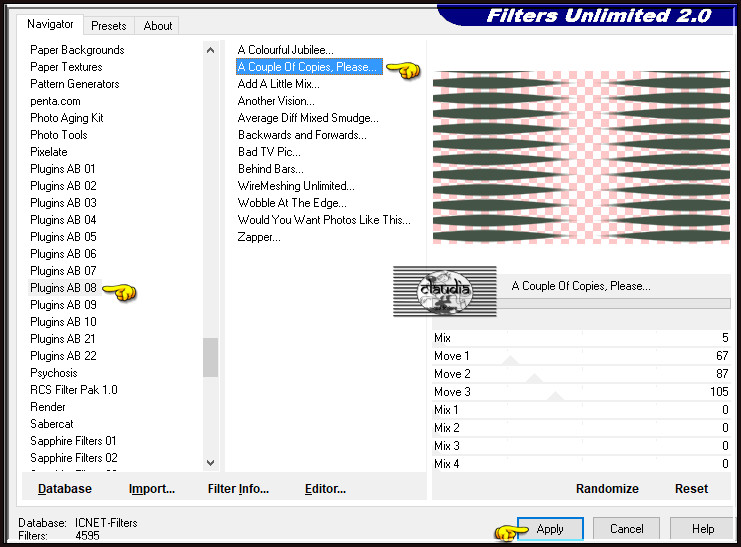
Lagen - Eigenschappen : zet de Mengmodus van deze laag op Overlay.
Effecten - Insteekfilters - <I.C.NET Software> - Filters Unlimited 2.0 - Toadies - Ommadawn :
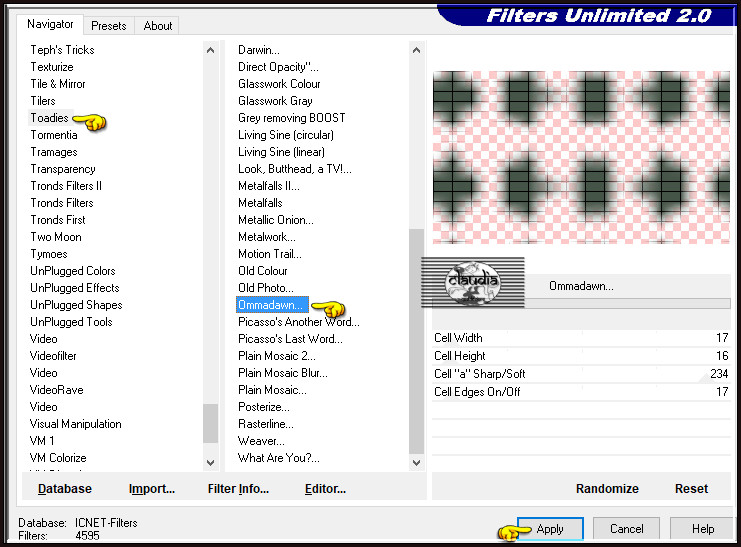

4.
Lagen - Nieuwe rasterlaag.
Vul deze laag met de 1ste kleur.
Open uit de materialen het Masker "Masque1_Parler_Animabelle" en minimaliseer het.
Ga terug naar je werkje.
Lagen - Nieuwe maskerlaag - Uit afbeelding :
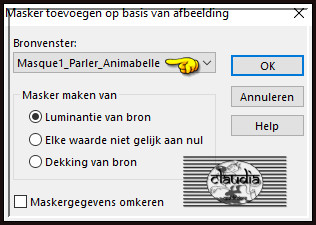
Lagen - Dupliceren.
Lagen - Samenvoegen - Groep samenvoegen.

5.
Effecten - Insteekfilters - Tramages - Pool Shadow :
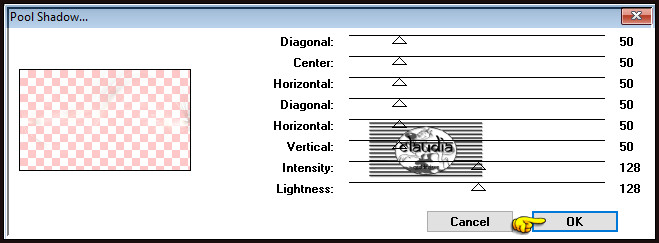
Effecten - Textuureffecten - Weefpatroon :
Kleur weefdraad = 3de kleur / Kleur tussenruimten = 1ste kleur
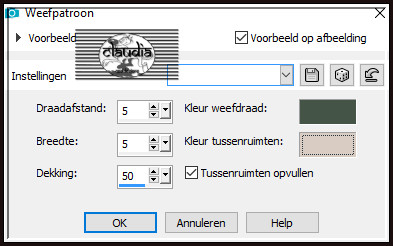
Aanpassen - Scherpte - Nog scherper.

6.
Lagen - Nieuwe rasterlaag.
Vul deze laag met de 4de kleur.
Open uit de materialen het Masker "Masque2_Parler_Animabelle" en minimaliseer het.
Ga terug naar je werkje.
Lagen - Nieuwe maskerlaag - Uit afbeelding :
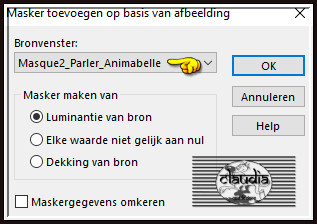
Lagen - Samenvoegen - Groep samenvoegen.
Lagen - Dupliceren.
Afbeelding - Spiegelen - Horizontaal spiegelen.

7.
Lagen - Nieuwe rasterlaag.
Ga naar het Kleurenpallet en zet de Voorgrondkleur op de 5de kleur.
Activeer het "Penseelgereedschap" en zoek de Brushe "Parler_Animabelle" met deze instellingen :
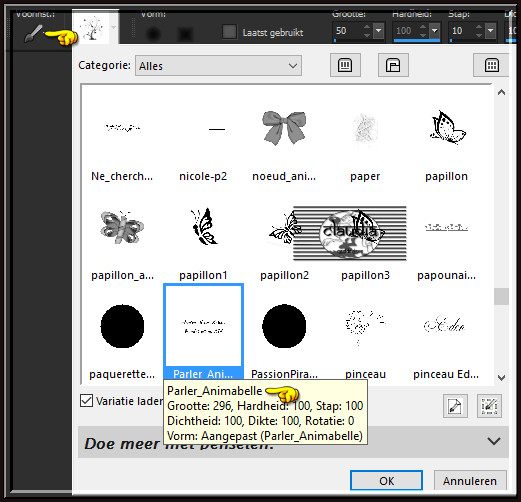

Ga terug naar je werkje en stempel de Brushe met de Voorgrondkleur rechts onderaan :
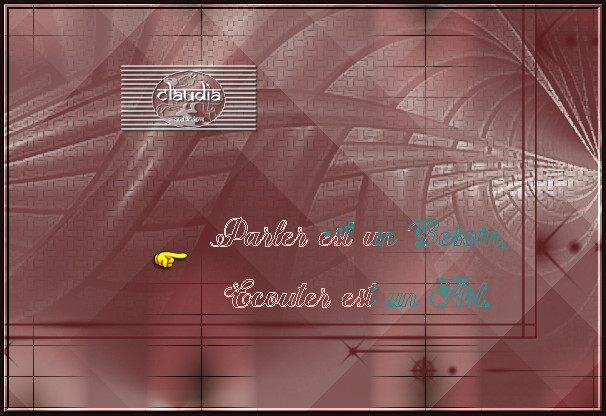
Effecten - 3D-Effecten - Slagschaduw :
Verticaal = 1
Horizontaal = 1
Dekking = 100
Vervaging = 1
Kleur = 4de kleur
Effecten - 3D-Effecten - Slagschaduw :
Verticaal = 8
Horizontaal = 8
Dekking = 75
Vervaging = 8
Kleur = 4de kleur

8.
Open uit de materialen de tube "01_Femmes_Page9_Animabelle".
Verwijder het watermerk.
Bewerken - Kopiëren.
Ga terug naar je werkje.
Bewerken - Plakken als nieuwe laag.
Afbeelding - Formaat wijzigen : 75%, formaat van alle lagen wijzigen niet aangevinkt.
Aanpassen - Scherpte - Verscherpen.
Objecten - Uitlijnen - Links :
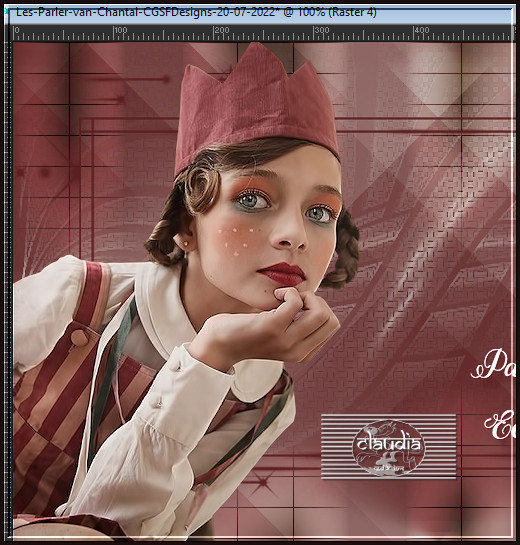
Geef de tube een Slagschaduw naar keuze.

9.
Afbeelding - Randen toevoegen : Symmetrisch aangevinkt
1 px met de 4de kleur
5 px met de 1ste kleur
1 px met de 4de kleur

10.
Selecties - Alles selecteren.
Afbeelding - Randen toevoegen : 50 px, met de 1ste kleur, Symmetrisch aangevinkt.
Selecties - Omkeren.
Selecties - Laag maken van selectie.
Effecten - Insteekfilters - <I.C.NET Software> - Filters Unlimited 2.0 - Krusty's FX vol. I 1.0 - Radial Texturizer :
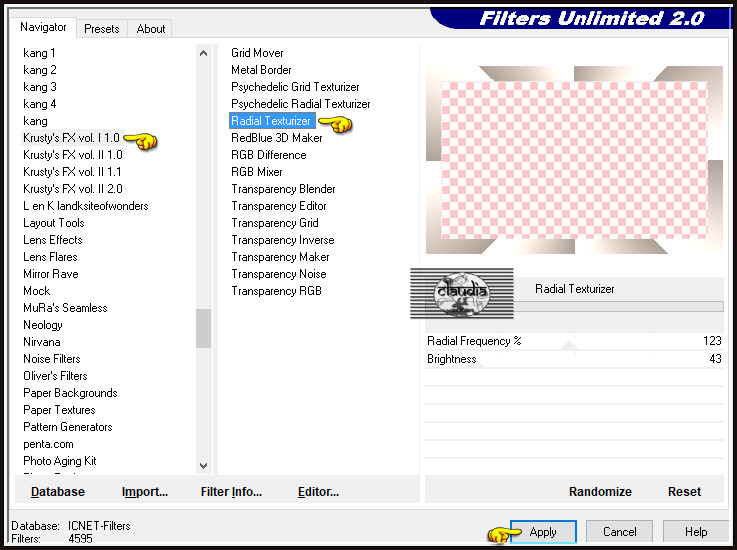
Lagen - Eigenschappen : zet de Dekking van deze laag op 50%.
Lagen - Samenvoegen - Omlaag samenvoegen.
Selecties - Omkeren.
Effecten - 3D-Effecten - Slagschaduw : 2 x toepassen !!!
Verticaal = 0
Horizontaal = 0
Dekking = 100
Vervaging = 60
Kleur = 4de kleur

11.
Selecties - Omkeren.
Selecties - Wijzigen - Selectieranden selecteren :
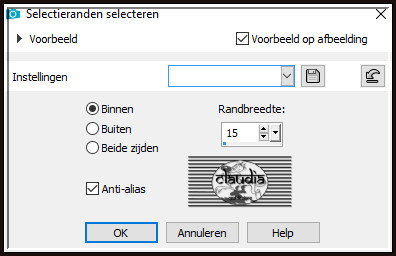
Selecties - Laag maken van selectie.
Selecties - Niets selecteren.
Afbeelding - Spiegelen - Horizontaal spiegelen.
Effecten - Insteekfilters - [AFS IMPORT] - sqborder2 :
![Effecten - Insteekfilters - [AFS IMPORT] - sqborder2](../../images/Vertaalde_Lessen/Animabelle/Parler/Plaatje16.jpg)

12.
Lagen - Nieuwe rasterlaag.
Selecties - Selectie laden/opslaan - Selectie laden vanaf schijf : Sel1_Parler_Animabelle
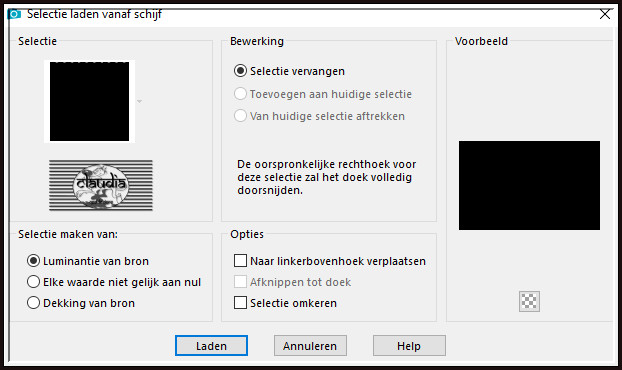
Ga naar het Kleurenpallet en zet de Voorgrondkleu rop de 4de kleur en de Achtergrondkleur op de 3de kleur.
Klik met de muis in de Voorgrondkleur en daarna op het tabblad "Verloop".
Maak een Verloop met deze instellingen :
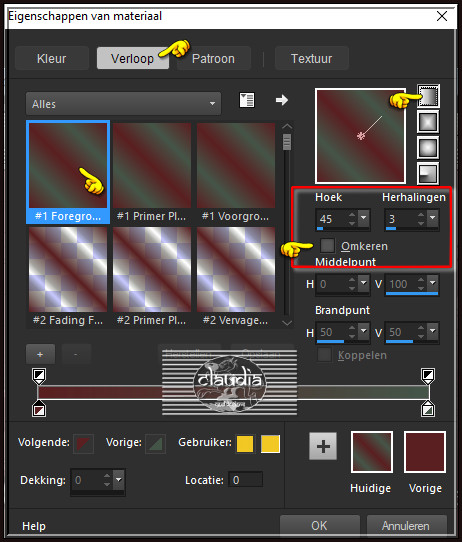
Ga terug naar je werkje en vul de selectie met dit nieuwe Verloop.
Selecties - Niets selecteren.
Effecten - 3D-Effecten - Slagschaduw :
Verticaal = 4
Horizontaal =4
Dekking = 75
Vervaging = 6
Kleur = 3de of 4de kleur (je mag kiezen).
Afbeelding - Randen toevoegen : 1 px met de 4de kleur, Symmetrisch aangevinkt.

13.
Lagen - Nieuwe rasterlaag.
Selecties - Selectie laden/opslaan - Selectie laden vanaf schijf : Sel2_Parler_Animabelle
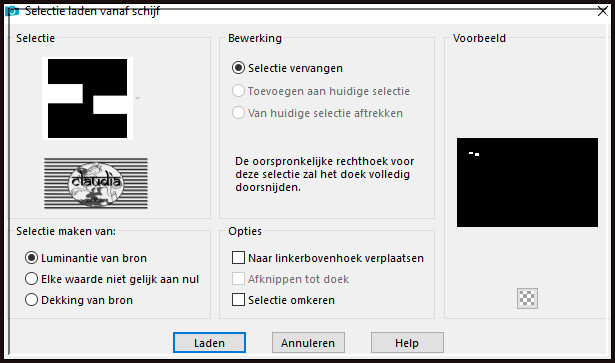
Vul de selectie met de 2de kleur.
Effecten - Insteekfilters - Tramages - Pool Shadow : de instellingen staan goed.

14.
Effecten - Insteekfilters - Alien Skin Eye Candy 5 : Impact - Glass :
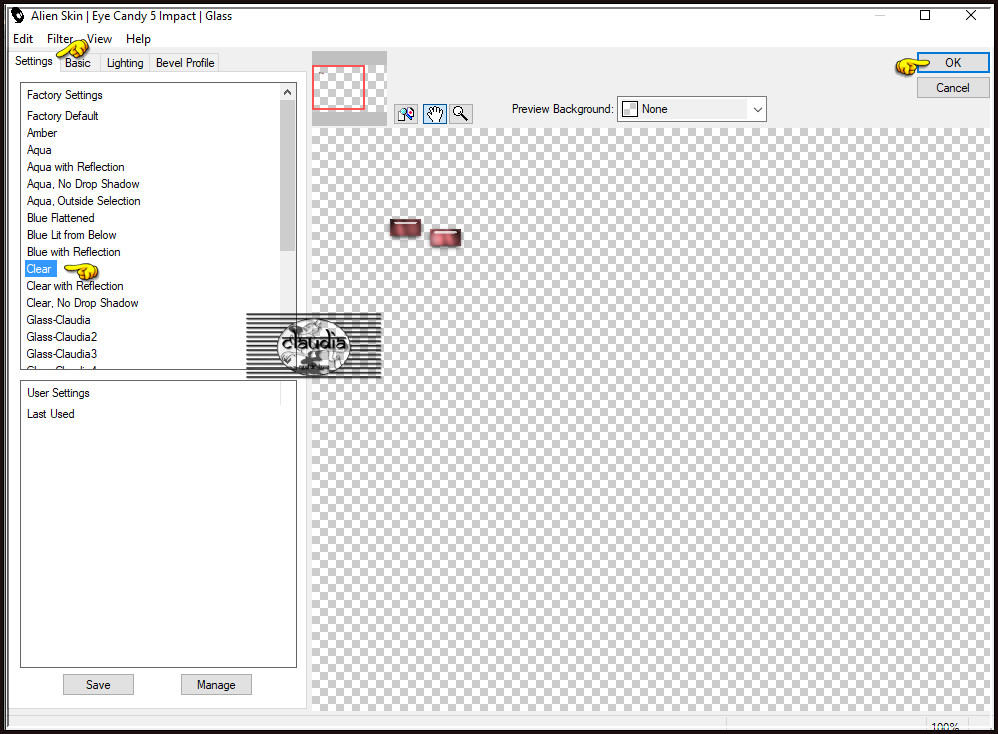
Selecties - Niets selecteren.
Effecten - 3D-Effecten - Slagschaduw :
Verticaal = 8
Horizontaal = 8
Dekking = 75
Vervaging = 6
Kleur = 4de kleur of Zwart (je mag kiezen).
Lagen - Dupliceren.
Afbeelding - Spiegelen - Horizontaal spiegelen.
Afbeelding - Spiegelen - Verticaal spiegelen (= Omdraaien).
Lagen - Samenvoegen - Alle lagen samenvoegen.
Afbeelding - Formaat wijzigen : 900 px, breedte, formaat van alle lagen wijzigen aangevinkt.
Aanpassen - Scherpte - Verscherpen.

15.
Lagen - Nieuwe rasterlaag.
Plaats hierop jouw watermerk.
Lagen - Samenvoegen - Alle lagen samenvoegen.
Sla je werkje op als JPG-formaat en daarmee ben je aan het einde gekomen van deze mooie les van Animabelle.
© Claudia - Juli 2022.






